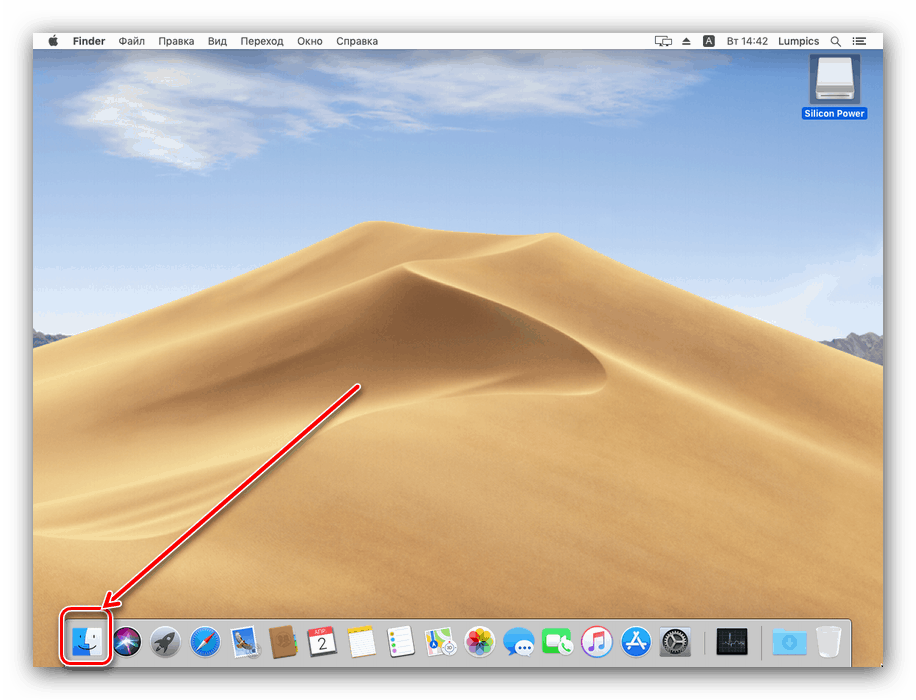Otwarcie dysku flash na MacBooku
Laptopy Apple obsługują wymienne napędy USB, takie jak dyski flash, więc mogą i powinny być używane do przesyłania informacji między komputerem MacBook a innym komputerem. Dzisiaj chcemy powiedzieć, jak taki napęd można otworzyć na laptopie Apple.
Treść
Otwórz dysk flash USB w MacBooku
Procedura otwierania napędu USB w MacBooku jest prawie taka sama jak w każdym innym laptopie.
- Podłącz napęd do portu USB w urządzeniu lub do koncentratora.
- Musisz poczekać chwilę, aż do momentu, w którym dysk flash zostanie określony przez system. Domyślnie najnowsza wersja macOS (High Sierra i Mojave) wyświetli skrót do podłączonego nośnika na pulpicie - kliknij go dwukrotnie, aby wyświetlić zawartość.
- Jeśli określony skrót nie pojawi się, dostęp do dysku flash można uzyskać za pomocą Findera - otwórz go z panelu Dock .
![Otwórz Finder, aby uzyskać szybki dostęp do otwarcia dysku flash USB na MacBooku.]()
Znajdź blok „Miejsca” w menu po lewej stronie - nazwa podłączonego nośnika powinna być w nim wyświetlana. Kliknij go, aby uzyskać dostęp do plików na dysku flash. - Zawartość dysku USB będzie dostępna do przeglądania, kopiowania, przenoszenia i zmiany.
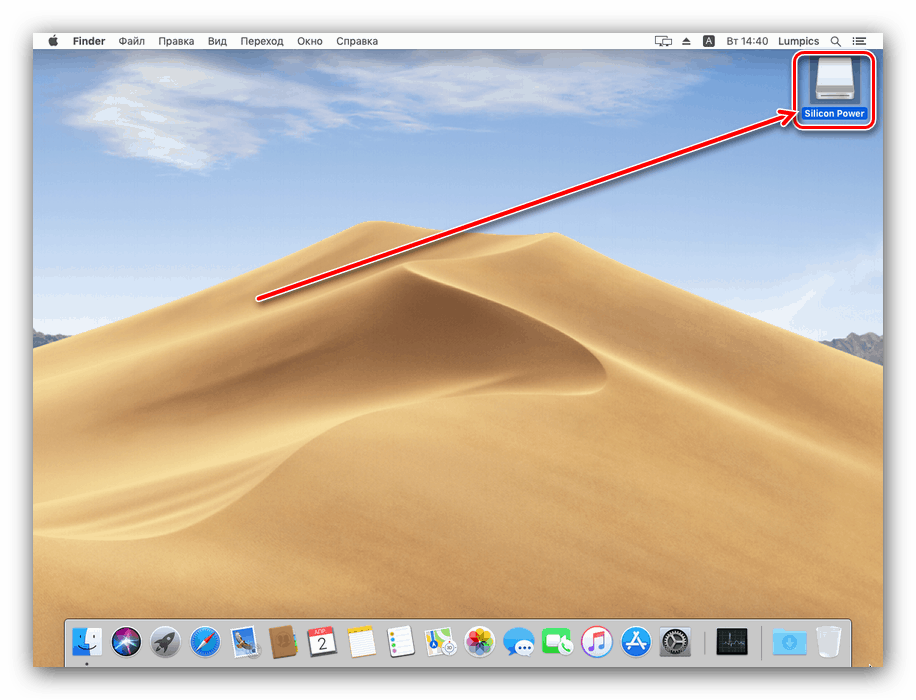
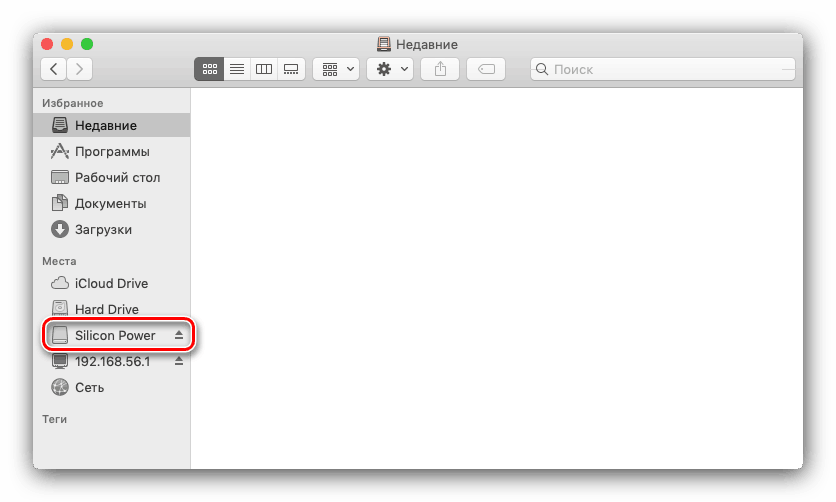
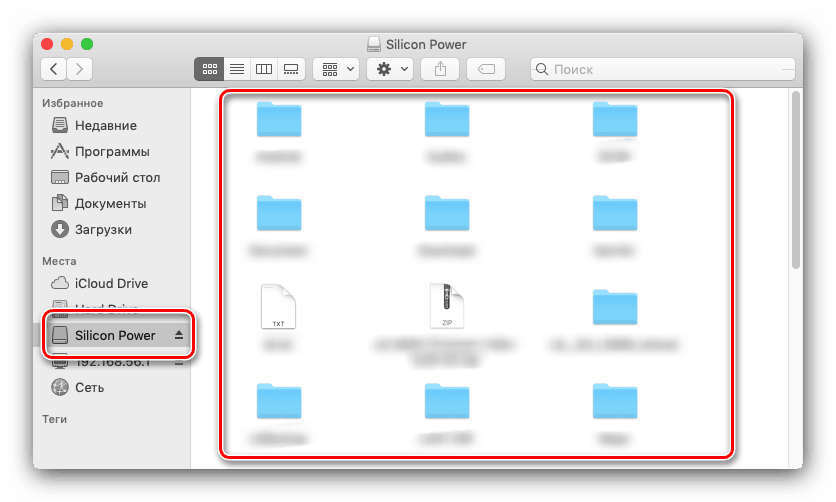
Procedura jest podstawowa, a nawet niedoświadczeni użytkownicy MacOS mogą sobie z tym poradzić.
Rozwiązania możliwych problemów
Nawet MacOS nie jest odporny na awarie, w tym podczas podłączania pamięci flash. Rozważ najczęstsze problemy.
MacBook nie rozpoznaje dysku flash
Najczęstszym problemem jest brak reakcji systemu na podłączenie napędu. Przyczyn tego może być wiele, zarówno oprogramowanie, jak i sprzęt. Rozważ optymalną sekwencję działań w tej sytuacji.
- Przede wszystkim podłącz ponownie napęd flash USB do innego gniazda USB w urządzeniu lub na koncentratorze.
- Sprawdź, czy dysk działa na innym komputerze z systemem Windows lub Linux. Jednocześnie sprawdź, w jakim formacie systemu plików dysk flash jest sformatowany - system MacOS nie działa z dyskami sformatowanymi w systemach opartych na systemie Linux (ext *).
- Sprawdź złącza USB w MacBooku, podłączając do nich inne gadżety.
Jeśli dysk działa w innych systemach, najprawdopodobniej problem dotyczy urządzenia lub koncentratora. Te ostatnie mogą być wymieniane bez większych trudności, podczas gdy samodzielne rozwiązywanie problemów z laptopami Apple nie będzie działać i będziesz musiał skontaktować się z centrum serwisowym.
Dysk flash zostanie otwarty, ale pliki na nim nie zostaną skopiowane
Czasami użytkownik MacBooka napotyka problem, gdy dysk USB otwiera się bez problemów, pliki na nim można uruchomić lub skopiować, ale nie ma możliwości umieszczenia tam danych z systemu MacOS. Oznacza to, że podłączony dysk flash USB jest sformatowany w systemie plików NTFS, Apple OS może wyodrębniać z niego pliki, ale nie może do niego zapisywać.
Są dwie drogi wyjścia z tej sytuacji. Pierwszym jest użycie komputera z systemem Windows, na którym dysk powinien być sformatowany w systemie FAT32 lub exFAT, za pomocą którego system MacOS może działać bez problemów. 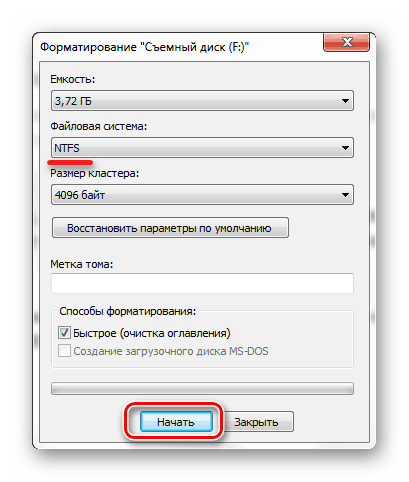
Więcej szczegółów: Formatowanie dysku flash USB w systemie Windows
Drugim sposobem jest pobranie specjalnego narzędzia, które pozwala w pełni manipulować mediami w NTFS. Najbardziej znanym z nich jest NTFS for Mac Paragon.
Narzędzie umożliwia montaż i odmontowanie dysków w formacie NTFS, a także sprawdzenie dysków pod kątem błędów. 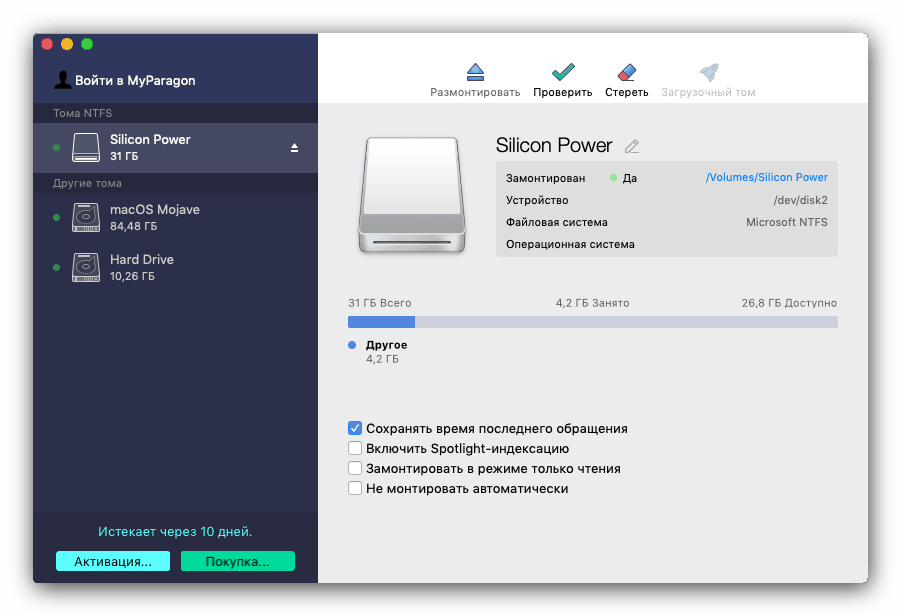
Wniosek
Otwarcie pamięci flash USB w MacBooku nie jest trudniejsze niż na jakimkolwiek innym komputerze, nawet jeśli trudno jest zidentyfikować niektóre systemy plików.